Свържете и използвайте вашите AirPods Max
Можете да слушате музика, да осъществявате телефонни обаждания, да използвате Siri и много други неща с вашите AirPods Max.
Използвайте вашето устройство с iOS или iPadOS, за да настроите вашите AirPods Max
Ако за първи път настройвате вашите AirPods Max, се уверете, че устройството, което искате да сдвоите, е актуализирано. След това изпълнете следните стъпки:
Отворете началния екран.
Извадете AirPods Max от Smart Case и в рамките на 60 ги дръжте близо до устройството, с което искате да сдвоите AirPods Max, докато видите анимация за настройка на устройството, което искате да сдвоите. Ако не виждате анимацията, се уверете, че вашето устройство с iOS или iPadOS е актуализирано, или сдвоете ръчно вашите AirPods Max с устройство с iOS или iPadOS, като отворите Settings (Настройки) > Bluetooth. Ако не виждате индикатора за състояние на AirPods Max да мига в бяло, натиснете и задръжте бутона за управление на шума, докато индикаторът не започне да мига в бяло.
Докоснете Connect (Свързване), за да сдвоите AirPods Max с устройството си, или за да настроите функции, като например „Хей, Siri“, ако още не сте ги настроили.
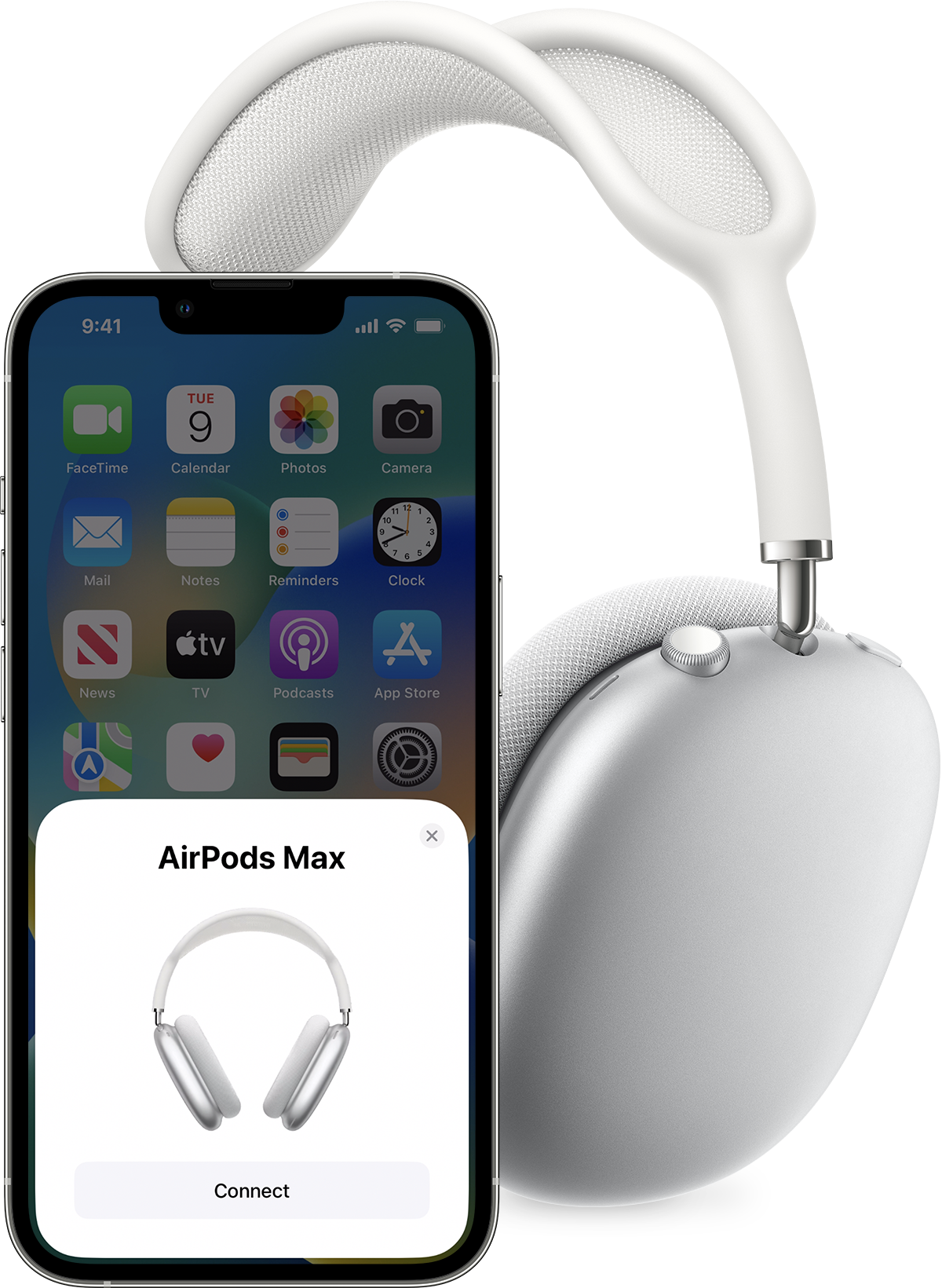
Ако искате да изпробвате пространственото аудио, докоснете See & Hear How It Works (Вижте и чуйте как работи), за да започнете настройването.
Докоснете Done (Готово). Ако сте влезли в iCloud, AirPods Max се настройват автоматично с всички поддържани устройства, с които сте влезли в iCloud със същия Apple ID.
Научете как да настроите вашите слушалки AirPods Max с Mac или устройство, което не е на Apple, като например телефон с Android.
Слушайте и контролирайте аудиото с вашите AirPods Max

Когато си сложите AirPods Max, докато възпроизвеждате аудио на вашето устройство, AirPods Max автоматично възпроизведат аудиото от устройството ви. Ако свалите AirPods Max, аудиото се поставя на пауза. Ако ги поставите отново в рамките на 15 секунди, възпроизвеждането се възобновява автоматично. AirPods Max поставя аудиото на пауза, ако свалите едната слушалка.
Възглавничките на AirPods Max са маркирани с L (Ляво) и R (Дясно). Уверете се, че поставяте лявата слушалка върху лявото ухо и дясната слушалка върху дясното ухо, за да се насладите на най-доброто качество и представяне.
Съхранявайте AirPods Max в Smart Case, за да запазите заряда на батерията. Съхраняването на AirPods Max директно в чанта може да доведе до повреда.
За да ги включите към развлекателната система по време на полет в самолет, включете аудио кабел Lightning към 3,5 мм в AirPods Max, за да ги използвате с кабел.
За да регулирате силата на звука, увеличете силата на звука, като използвате Digital Crown. Ако звукът не се увеличава, регулирайте силата на звука на телефона си.1 За да регулирате посоката, в която завъртате Digital Crown, за да увеличите и намалите силата на звука, отворете Settings (Настройки) > Bluetooth > AirPods Max > Digital Crown.
Ако сте настроили „Хей, Siri“, може да кажете „Хей, Siri“, за да задавате въпроси, да осъществявате телефонни обаждания и да управлявате музиката си. Можете да натиснете и задържите Digital Crown, за да използвате Siri.
Превключване между Active Noise Cancellation (Активно шумопотискане) и Transparency mode (Прозрачен режим)
AirPods Max ви позволяват да контролирате дали да чувате обкръжението си. Натиснете бутона за управление на шума, за да превключите между Active Noise Cancellation (Активно шумопотискане) и Transparency mode (Прозрачен режим). Можете да изберете между кои режими да се превключват, когато натискате, в Settings (Настройки) > Bluetooth > AirPods Max > Button Cycles Between (Бутонът превключва между).
Контролиране на аудио
За да контролирате аудиото, използвайте Digital Crown:
За да възпроизведете и поставите на пауза аудио или да изключите звука по време на телефонно обаждане, натиснете Digital Crown веднъж. За да възобновите възпроизвеждането или включите звука, натиснете отново.
За да превъртите напред, натиснете Digital Crown два пъти.
За да върнете назад, натиснете Digital Crown три пъти.
Използване на телефона и получаване на съобщения
За да управлявате телефонните обаждания, използвайте Digital Crown:
Натиснете веднъж, за да отговорите или да приключите обаждане.
Натиснете два пъти, за да откажете входящо повикване.
Натиснете веднъж, за да отговорите на второ входящо повикване и да поставите първото на изчакване.
Когато две повиквания са активни, натиснете два пъти, за да приключите текущия разговор и да превключите към другото обаждане.
Натиснете и задръжте, за да откажете второ входящо повикване.
Натиснете два пъти, за да спрете да слушате през слушалките и да прехвърлите обаждането към телефона си.
При входящо повикване, докато носите AirPods Max, Siri може да съобщи за повикването. Siri може да чете входящите ви съобщения през AirPods Max.
Превключване между устройства
Ето как да превключвате от слушане на едно устройство с вашите AirPods Max към слушане на друго устройство.
Автоматично превключване
Трябва да сте с iOS 14.3 или по-нова версия, iPadOS 14.3 или по-нова версия или macOS Big Sur 11.1 или по-нова версия, за да превключвате автоматично между устройствата с вашите AirPods Max.2 Трябва да сте влезли с един и същ Apple ID на устройствата си, като използвате двуфакторно удостоверяване. Например, докато слушате музика на своя iPad, трябва да отговорите на обаждане на своя iPhone. Вашите AirPods Max автоматично превключват от музиката на вашия iPad към телефонното обаждане на вашия iPhone.
В някои ситуации с macOS Big Sur ще виждате известие за вашите AirPods Max на екрана на вашия Mac. Когато задържите курсора върху известието, се появява бутон Connect (Свързване). Щракнете върху Connect (Свързване), за да потвърдите, че искате вашите AirPods Max да превключат към или да останат свързани с вашия Mac.
Ако искате да изключите автоматичното превключване за iPhone или iPad, отворете Settings (Настройки) > Bluetooth на това устройство, докато AirPods Max са на ушите ви. Докоснете до вашите слушалки AirPods Max в списъка с устройства. Докоснете Connect to This iPhone [or iPad] (Свързване с този iPhone [или iPad]) и след това докоснете When Last Connected to This iPhone [or iPad] (При последно свързване с този iPhone [или iPad]). За да включите отново тази функция, докоснете Automatically (Автоматично).
Ако искате да изключите автоматичното превключване за Mac, отворете предпочитанията за Bluetooth на вашия Mac, докато AirPods Max са на ушите ви. Щракнете върху бутона Options (Опции) до вашите AirPods Max в списъка с устройства. Щракнете върху Connect to This Mac (Свързване с този Mac) и след това изберете When Last Connected to This Mac (При последно свързване с този Mac). За да включите отново тази функция, изберете Automatically (Автоматично).
Ръчно превключване
Ако е необходимо, изпълнете тези стъпки, за да изберете друго устройство, на което да слушате аудиосъдържание, или за да превключите аудиосъдържанието към други слушалки или високоговорители.
На устройство с iOS или iPadOS
Отворете Control Center на вашия iPhone, iPod touch или iPad.
Докоснете и задръжте аудиокартата в горния десен ъгъл на Control Center (Контролен център), за да контролирате аудиото.
Докоснете , след което изберете желаното устройство от списъка.3
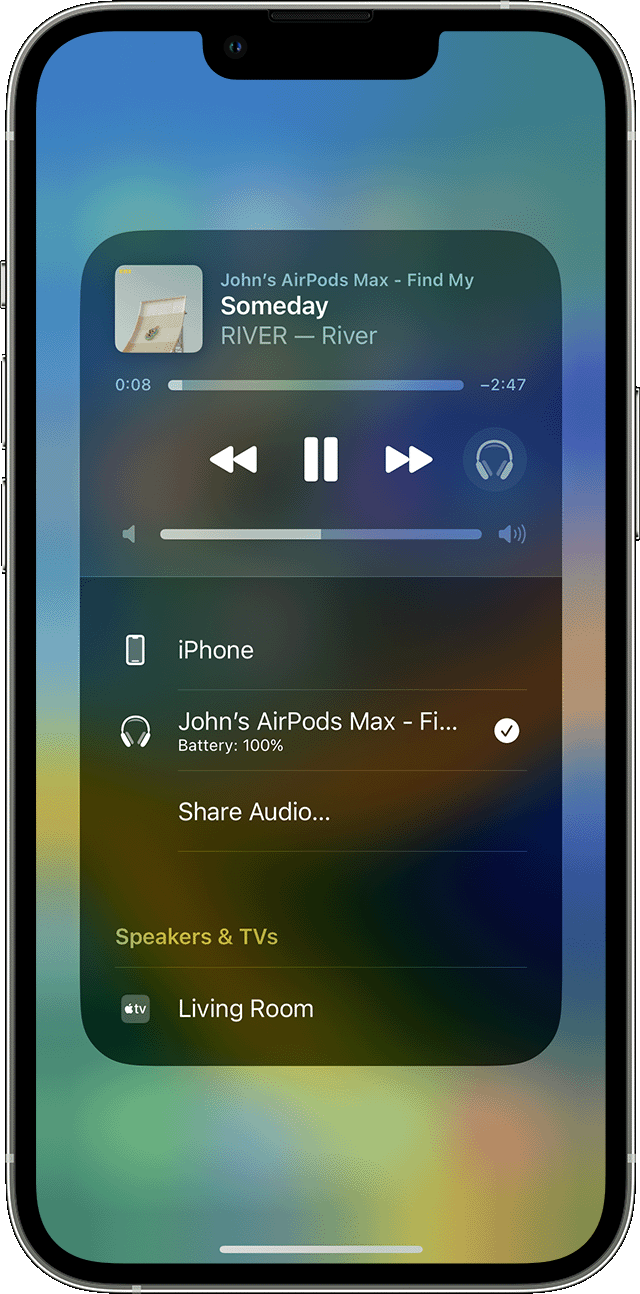
На Mac
Щракнете върху в лентата с менюта и изберете вашите слушалки AirPods Max или други високоговорители в Output Device (Изходно устройство).3
Зареждане на AirPods Max
За да заредите AirPods Max, включете кабела Lightning, предоставен с AirPods Max, в долната дясна слушалка. Можете да използвате кабел USB-C към Lightning или кабел USB към Lightning. След това включете другия край на кабела в USB зарядно устройство или порт.
Когато не използвате AirPods Max, ги съхранявайте в Smart Case, за да запазите заряда на батерията.
Научете повече за зареждането.
Какво е необходимо
Необходимо ви е поне едно от следните устройства:
iPhone или iPod touch с iOS 14.3 или по-нова версия
Apple Watch с watchOS 7.2 или по-нова версия
Apple TV с tvOS 14.3 или по-нова версия
Ако не виждате контролата за силата на звука в лентата с менютата, научете как да я добавите.
Звукът не трябва да превключва от едно устройство към друго автоматично, докато разговаряте, например, ако провеждате телефонно обаждане, обаждане във FaceTime или видео конференция.
AirPods Max се показват само ако са в близост и в готовност за използване.
